Når du skal dele en præsentation, spille spil eller se film på din iPad med andre, kan du ganske enkelt spejle iPad-skærmen til Mac. Hvad er de bedste metoder til at bruge Mac'en som en anden skærm? Du kan selvfølgelig blot bruge USB-kablet til at overføre indholdet, men når du tilslutter enhederne, er det svært at spille spil på samme tid. Wi-Fi er en anden ofte brugt metode til skærmspejling af iPad til Mac, men du skal sørge for et stabilt Wi-Fi-miljø. Hvad burde være det bedste alternativ? Bare lær flere detaljer fra artiklen.
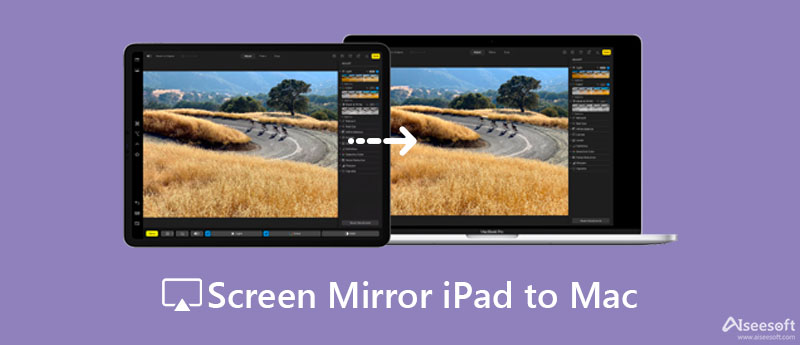
QuickTime Player er mere end en videoafspiller, det er også et indbygget værktøj på Mac, der gør det muligt spejl iPhone og iPad-skærme til Mac. Det giver dig mulighed for at nyde film, lyd og billeder på en større skærm, når du slutter iPad til Mac med et USB-kabel. Desuden kan du nemt optage gameplay-videoer og -film.

sidevogn er også en indbygget funktion på macOS og iPadOS til at spejle iPad-skærmen til din MacBook eller omvendt. Du skal bare logge ind på det samme Apple ID for de to enheder. Du kan bruge Sidecar over en kablet forbindelse eller trådløst via Bluetooth, som giver dig mulighed for at overføre data over et lokalt Wi-Fi-netværk. Bare følg de detaljerede trin nedenfor.
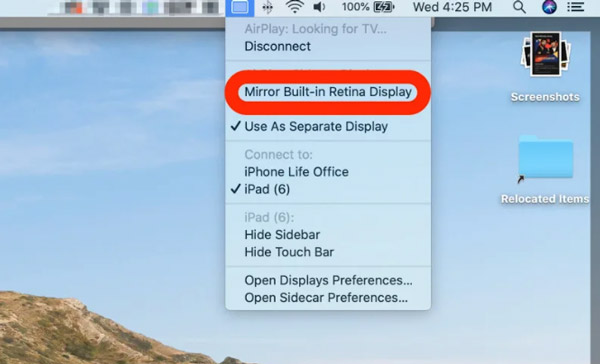
Lad os se er et skærmspejlingsværktøj, der giver dig mulighed for at tilslutte, caste og spejle iPad til Mac trådløst. Det fungerer godt på forskellige enheder, uanset om det er på Mac- eller iOS-enheder. Når du skal se film med den originale kvalitet, kan den nå op til 1080P. Bortset fra det er dens grænseflade glat, så du behøver ikke bruge meget tid på at finde ud af, hvordan du bruger den.
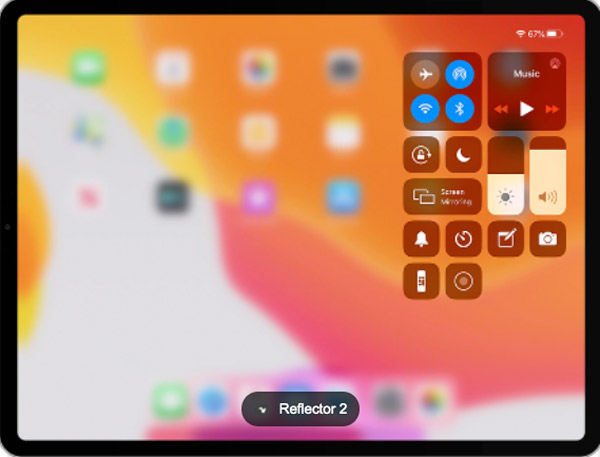
Aiseesoft telefonspejl er en alsidig løsning til at spejle iPad-skærmen til din computer. Du kan caste dine iPad-skærme til din pc uden at ødelægge kvaliteten. Bare sørg for, at din enhed og computeren er forbundet til det samme WLAN, og åbn Screen Mirroring for at oprette forbindelse. Desuden kan du nemt overføre filerne mellem enhederne.

161,522 Downloads
100 % sikker. Ingen annoncer.
Understøtter Apple TV skærmspejling?
Apple understøtter skærmspejling mellem iPad og Apple TV, men det har ikke et indbygget værktøj til direkte at vise din iPad-skærm på Mac. Du kan henvende dig til en tredjepartsapp, såsom AirPlay Receiver-Reflector, som kan aktivere Airplay til iPhone. Sørg for, at de er forbundet med WiFi.
Hvordan slår jeg skærmspejling til på Mac?
Du skal først tænde for WiFi. Åbn derefter systemindstillinger for at finde skærmikonet. Klik for at slå AirPlay til med to blå pile nederst på skærmen. Kontroller derefter Vis spejlingsindstillinger i menulinjen, når de er tilgængelige.
Hvorfor kan jeg ikke spejle min iPad til min Mac?
Hvis du bruger AirPlay til at spejle skærmen, kan det skyldes, at enhederne ikke er kompatible, så du ikke kan bruge AirPlay-kompatible enheder, eller at du ikke bruger det samme trådløse netværk, mens du prøver skærmspejling. Hvis du bruger andre værktøjer, kan du forsøge at undersøge, om enhederne opfylder kravene til værktøjet, eller om forbindelsen er korrekt. Hvis det ikke hjælper, skal du henvende dig til værktøjets tekniske medarbejdere for at få hjælp.
Konklusion
Skærmspejling er meget almindeligt at bruge, for det gør dit arbejde mere effektivt og giver dig en bedre oplevelse. Den bedste metode, vi anbefaler, er Aiseesoft Phone Mirror, som opfylder alle dine krav til en spejlskærm. Hvis du vil spejle iPad-skærmen til Mac trådløst, kan du bruge LetsView eller Sidecar, begge fungerer meget godt. QuickTime Player er et andet indbygget værktøj til Apple-brugere til at spejle skærmen, hvilket kræver, at du tænder for Bluetooth for tilslutning. Vælg blot den ønskede løsning efter dine behov.

Phone Mirror kan hjælpe dig med at caste din telefonskærm til din computer for et bedre overblik. Du kan også optage din iPhone/Android-skærm eller tage snapshots, som du vil, mens du spejler.
100 % sikker. Ingen annoncer.